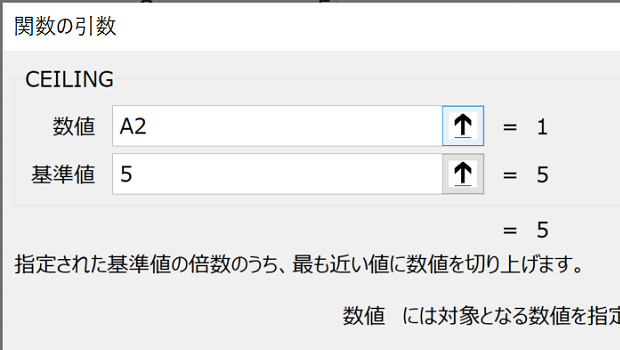
「エクセル 5円単位の切り上げ」
「エクセル関数10円から15円は15円を返す」
といった検索で、このサイト『インストラクターのネタ帳』へ時折アクセスがあります。
数値を5刻み・5単位で切り上げるには、どのようなExcelの関数を使えばいいのか探していた方による検索です。
Excelの最重要な関数の1つ、切り上げを行うROUNDUP(ラウンドアップ)関数でも5単位での切り上げは可能ですけれど、引数も意味もわかりやすい別の関数を覚えてしまうことを私はおすすめします。CEILING(シーリング)関数です。
CEILING関数を使って5刻みで切り上げる
CEILING関数の第1引数には元の数値を、第2引数にはいくつ刻みで切り上げるかを指定します。
※A2セルに入力されている数値を5刻みで切り上げた結果をB2セルに出力する例
B2セルに
=CEILING(A2, 5)
と入力する
CEILING関数を使うと、簡単に5刻みでの切り上げができることを確認しておきましょう。
A2セルから下方向に連続する整数を入力しておいてから、B2セルに上記の「=CEILING(A2, 5)」を入力し下方向にオートフィルしてください。
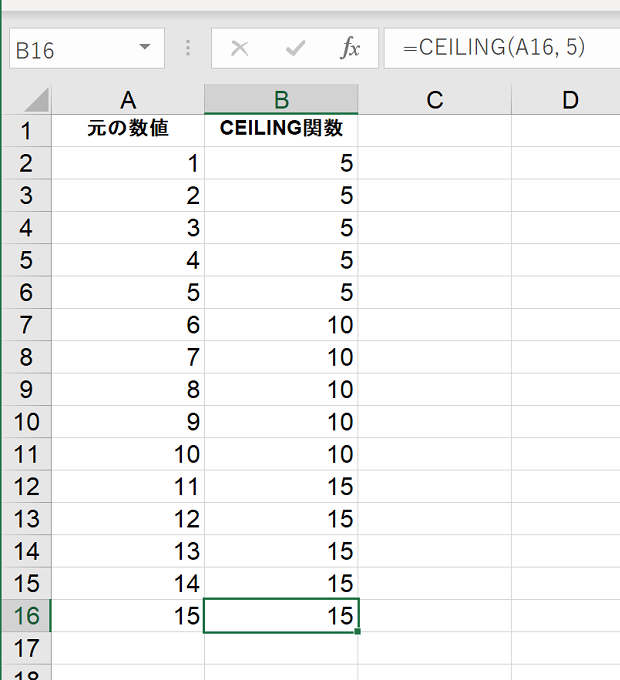
上図のとおり、A列に入力されている整数が5刻みで切り上げられる様子を確認できます。
ceilingの意味
天井に取り付ける照明を「シーリングライト」と表現することがあります。このceilingには天井の他に「上限」「最高限度」といった意味があります。
ROUNDUP関数を使って5刻みで切り上げる
ROUNDUP関数を使う場合は、元の数値を5で割り算した結果を切り上げて、5倍です。
※A2セルに入力されている数値を5刻みで切り上げた結果をC2セルに出力する例
C2セルに
=ROUNDUP(A2/5, 0) * 5
と入力する
ROUNDUP関数を使った場合も、CEILING関数と同様に5刻みで切り上げられることを確認しておきましょう。
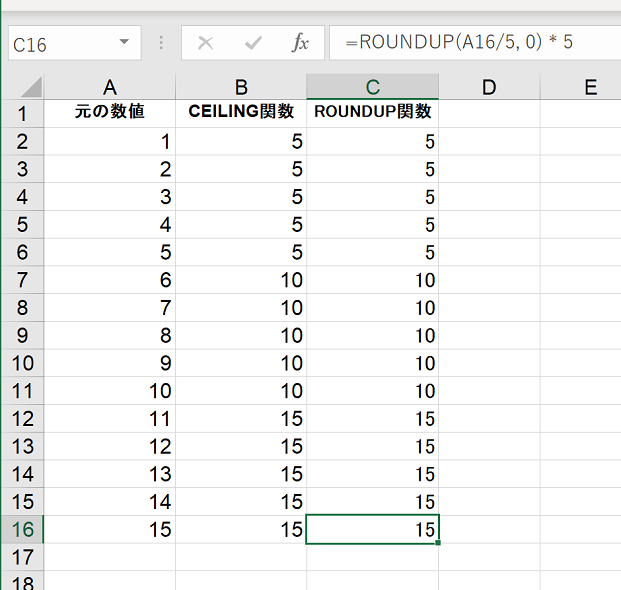
最終更新日時:2021-08-11 16:22
Home » Excel(エクセル)の関数・数式の使い方 » 数学 » 5刻み・5単位で切り上げるには-CEILING関数
 『インストラクターのネタ帳』では、2003年10月からMicrosoft Officeの使い方などを紹介し続けています。
『インストラクターのネタ帳』では、2003年10月からMicrosoft Officeの使い方などを紹介し続けています。










